엣지(Edge) 브라우저 검색기록 삭제 방법이 궁금합니다.
- 날짜 2015-07-28
- 조회수 16,711
윈도우 10의 새로운 웹 브라우저인 마이크로소프트 엣지(Microsoft Edge)의 주소표시줄 및 검색 기록 삭제 방법을 확인해보세요.
검색기록 전체 삭제 방법
Microsoft Edge에서 검색기록, 주소 표시줄 자동 완성, 다운로드 기록 등 지우는 방법입니다.
1. 바탕화면 작업표시줄에서 Microsoft Edge을 실행합니다.

2. 오른쪽 옵션 메뉴 [ㆍㆍㆍ ] 설정 및 기타(Alt + F)을 클릭합니다.

3. 설정 및 기타 메뉴에서 설정(S)를 클릭합니다.
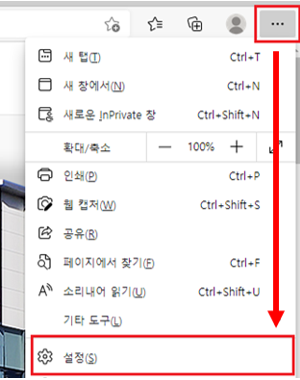
4. 설정 메뉴 중 [개인 정보, 검색 및 서비스]를 클릭합니다.
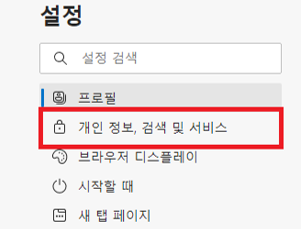
5. [검색 데이터 지우기] 메뉴에서 검색 데이터 지금 지우기, 브라우저를 닫을 때마다 지울 항목 선택 두가지 방법이 제공됩니다.
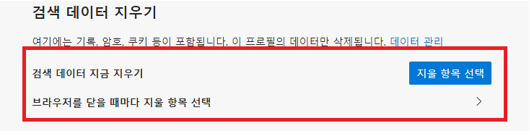
1) 검색 데이터 지금 지우기의 [지울 항목 선택] 클릭하여 검색 기록, 다운로드 기록, 쿠키 및
기타 사이트 데이터, 양식 데이터 자동 채우기 등 시간 범위를 정하여 지울 수 있습니다.
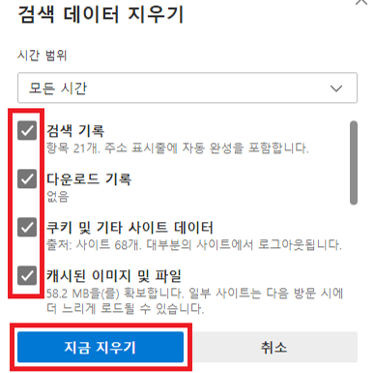
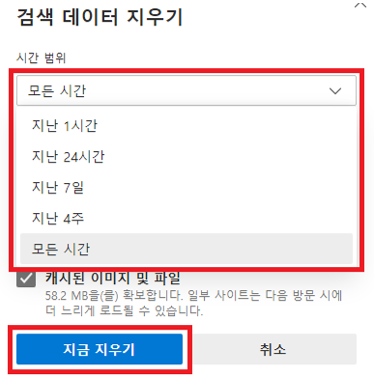
2) 브라우저를 닫을 때마다 지울 항목 선택 시에는 오른쪽 클릭하여 검색 기록, 다운로드 기록, 쿠키 및
기타 사이트 데이터 등 선택하여 브라우저를 닫을 때마다 검색 데이터를 지울 수 있습니다.
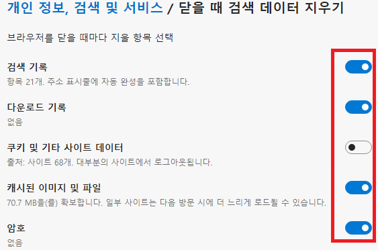
위의 내용으로 궁금증 해결에 조금이나마 도움이 되셨나요?
- 평가해 주신 의견은 콘텐츠 개선을 위한 자료로만 활용됩니다.